发布时间:2020-08-04 15:42:41作者:zhutou
抖音上面的一个鬼怪特效非常的火,这个特效是用pixaloop来拍摄的,很多玩家都在问怎么用pixaloop拍出鬼怪的特效呢?下面三九一k小编给大家带来了这个拍摄的方法,一起来看看吧!
1、大家首选打开自己的下载安装的pixaloop工具制作的。我们在手机中打开该工具。
2、选择图片,大家开拍摄的页面,看到上方的图片标志打开后,进入到图片的选择界面。
3、点击进入后,我们选择页面中的新建项目的选项。然后,在手机的相册中选择需要添加的照片。
4、添加照片完成以后,在进行编辑,我们选择下方工具栏中的“叠加”的选项进入。
5、点击后,可以看到很多特效,我们向左滑动,在天气分类下,选取“幽灵般的滤镜”效果。选择后,照片上方就会出现鬼怪特效的效果。也可以调节上方的进度条,来增加效果的强度。
6、将特效加进去以后,点击右上角的【导出标志】:
7、进入导出页面以后,选择格式,然后设置时长以及质量,最后点击【导出】按钮即可:
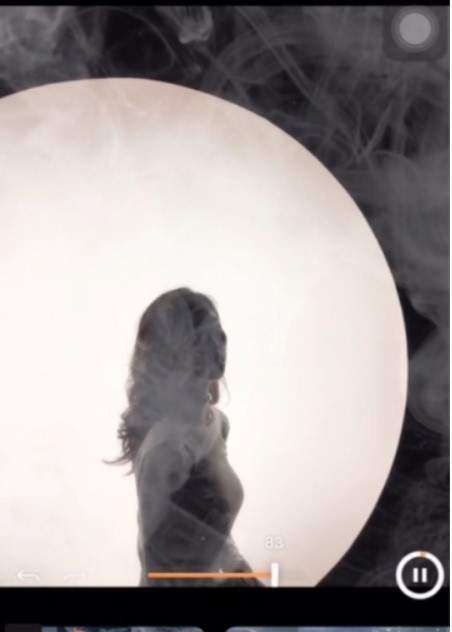
8、调节完毕后,点击后方的播放特效。然后从屏幕底部向上滑动进行录屏。就可以将录制好的鬼怪特效效果上传到抖音中。
pixaloop鬼怪其他介绍
动画:通过点击和拖动,创建想要移动物体的动画轨迹
遮罩:选择不运动的区域
橡皮擦:去除遮罩的区域
锚点:添加锚点的部分将保持静止
预览:点击图标进行效果预览
选择:可以选择调整锚点、动画设置点的位置方向等,还可以删除这些设置点
速度:物体运动速率从 0.1 至 10 倍变速
裁切:目前共有自由裁切、横置、Facebook 封面三种
分享:将制作好的静态动图进行分享,目前支持的导出格式为 MP4/Gif/PNG
小编推荐:
pixaloop鬼怪特效还是简单的哦!和抖音的鬼怪是不一样的哦!操作方法也是不一样,需要的了解一下吧!
标签: pixaloop上一篇:哔哩哔哩搜索发现怎么关闭
拼多多如何关闭多多支付
易车如何联系客服投诉
抖音团购配送在哪里
闲鱼怎么取消备注
oppo手机如何开启录音云同步
苹果13家庭控制如何关闭显示
大众点评怎么开启长辈模式
红米note11Tpro怎么设置门禁卡
vivoS15如何打开微信通话美颜
荣耀70如何进行截屏
酷狗音乐怎么设置听歌偏好
网易云音乐播客如何倒序播放
QQ邮箱如何开启广告邮件不提醒
OPPO手机怎么关耳机返听
华为ai字幕内容如何保存
哔哩哔哩怎么关闭全景模式
哔哩哔哩怎么只查看本机历史记录
华为ai字幕怎么切换翻译语言
酷狗音乐如何开启预览模式
哔哩哔哩如何查看视频背景乐详情

《家园7:雪域增强版》是一款深受玩家喜爱的社区经营游戏。在这款游戏中,玩家将有机会在美丽的雪域中建立并发展自己的家园,体验从无到有的创造过程。游戏以其精美的画面、丰富的玩法和深度的经营策略吸引了大量玩家。家园7:雪域增强版游戏亮点1.独特的雪域环境:游戏以雪域
5.0
欢迎来到家具厂手游最新版,这是一款让你亲身体验家具制造过程的模拟经营游戏。在这里,你将化身为家具厂的厂长,从一个小小的作坊开始,逐步扩展你的生产线,成为家具行业的佼佼者。游戏画面精美,玩法多样,让你在享受游戏乐趣的同时,也能学习到家具制造的知识。家具厂手游最新
5.0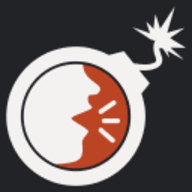
欢迎来到《继续说不会炸手机版》这个充满刺激与冒险的动作游戏世界!在这里,你将体验到前所未有的游戏乐趣,挑战自我,成为真正的冒险英雄。准备好迎接一场视觉与操作的双重盛宴了吗?继续说不会炸手机版游戏优势1.精美画面:游戏采用最新引擎技术,打造出细腻逼真的游戏画面,
5.0
纪元变异最新安卓版是一款充满刺激与冒险的动作游戏,玩家将在这个充满未知与危险的世界中展开一场惊心动魄的探险之旅。游戏以独特的科幻背景为设定,带给玩家前所未有的游戏体验。纪元变异最新安卓游戏优势1.独特的科幻背景设定,为玩家带来全新的游戏体验。2.丰富的游戏剧情
5.0
欢迎来到充满神秘与惊悚的解谜游戏——《计划瘦长鬼影online》!在这里,你将踏入一个充满未知的世界,与瘦长鬼影展开一场惊心动魄的较量。准备好迎接挑战,解开谜团,揭开真相的面纱了吗?计划瘦长鬼影online游戏玩法1.探索环境:玩家需要在游戏中探索各种环境,收
5.0